2019年5月12日更新

今回は、Kindle(電子書籍本)を音声読み聞かせしてくれるAndroid(アンドロイド)のアプリTalkBack(トークバック)の使用方法をご紹介します。
アンドロイド端末での使用方法です。
iPhoneも読み聞かせ機能がありますが、こちらでは書いていません。
iPhoneの読み聞かせの動画をお借りしました↓↓
読み聞かせアプリは、ガチでおすすめ!!!!
プロの朗読者がKindle(電子書籍)を読んでくれます。
オーディブルの記事も書いています。
Amazonのオーディブル(朗読してくれるので本を聴ける)も使用しています。
【Amazonオーディブル】1冊無料!使い方と感想と解約(退会)方法
↑ 30日無料体験やっているので、はじめの1冊は無料です。
返品をすれば、30日に5冊は無料で読めてしまいます。
↓まだ、amazonで1000ポイントゲットしていない方はこちらからどうぞ↓
【初回のみ】Amazonチャージだけで1000ポイントをゲットする方法
【動画】手っ取り早く、操作方法を知りたい方はどうぞ↓
キンドルの読み上げ「速度」の変更のやり方
AmazonのAudible(オーディブル)朗読サービスの徹底解明はこちら
【Amazonオーディブル】コイン制で1冊無料!使い方と感想と解約(退会)方法
Kindle読み放題で読み上げをしたい方
本のダウンロードに通信制限が気になるかたは、3,300円無制限縛りしWi-Fiがおすすめ。
最近はYou Tubeのクオリティが高い!You Tubeで学ぶのもおすすめ↓
You Tube Premium有料版が快適すぎる!4つのメリット
- 【動画】手っ取り早く、操作方法を知りたい方はどうぞ↓
- Kindleの音読はこんな人におすすめ
- Kindle(電子書籍)音声読み上げ「7つ」のメリット
- スマホアプリのTalkback(トークバック)とは?
- TalkBackを使った、Kindle音声読み上げの具体的なやり方
- 朗読の音声は聴きやすい?
- 耳から情報入れたい人は、音声読み上げを使ってほしい
- たくさんの人に伝えたい!Kindle音声読み上げで、耳から情報を!
- Talkback(トークバック)の難点3つ
- ※【解決方法】音声読み上げができなくなったとき
- キンドル読み放題で本を聴こう!読むより楽だから、たくさん読める
- 【画像解説】シーン別いろいろなAmazonKindleの音声読み上げの使い方
- 10回以上くりかえし「音声読み上げ」して聴いている本
Kindleの音読はこんな人におすすめ
Kindle(電子書籍)の読み聞かせは以下に該当する方におすすめです。
- 「歩きながら、本を読みたい。」
- 「車の運転をながら、本を読みたい。」
- 「家事をしながら、本を読みたい。」
- 「お風呂の中で本が読みたい。」
- 「聴いて勉強がしたい。」
Kindle音声読み上げができるアプリ「トークバック」を絶対に使ってください‼
本好きな僕は、スマホのKindleアプリで本を読みたくなります。
「読みたいけど、目が疲れて読めない……。」
「でも本読みてぇーーーー!」
そんな時、Kindle(電子書籍)の本を読み聞かせてくれる機能があったらいいと、思いませんか??
AndroidのTalkback(トークバック)アプリ使ってください。
Talkback(トークバック)機能を使うと、 kindle本の音読(朗読)をしてくれます。
IPパスポートの勉強も、参考書(Kindle)の音声読み上げでやりましたよ。
寝る前の スマホの光は 睡眠に とても大きな害をもたらすことが分かっています。
睡眠を浅くしてしまうのです。
でもこの読み上げ機能により、睡眠の質を下げてしまうことがなくなります。
わたしはキンドル読み放題でたくさんの本を読みます。
いや……月額980円、Amazon恐るべし。
↓まだ、amazonで1000ポイントゲットしていない方はこちらからどうぞ↓
【初回のみ】Amazonチャージだけで1000ポイントをゲットする方法
Kindle(電子書籍)音声読み上げ「7つ」のメリット
- たくさんの本を読むことができる
- 目が疲れたとき、本が聞ける
- 満員電車でも読書ができる
- 歩きながら読書ができる
- 車を運転しながら読書ができる
- Kindleを聞きながら寝れる
- お風呂場でも、本が聴ける
音声でビジネス書を読むと人生が変わります
本を読んでない人と本をコツコツと読んでいる人。
その差は大きく変わってきます。
本を聴くというのは、読むよりも繰り返し行いやすい行為です。
同じ本を5回聴くということは、私にとって当たり前です。
同じ本を5回読むとなると、なかなか厳しいのではないでしょうか。
本は1回読んだだけでは、身につきません。
繰り返し読むことによって、潜在意識に定着するのです。
何回も読むにあたって、本の場合、本が捨てられないので邪魔になってしまいます。
kindleであればスマホに格納されますので、物理的に本が残らないのもいいところです。
運転をしながら朗読を聞いています。
つまらないラジオを聞くよりも、電子書籍を朗読してもらうほうが120倍いいと思うのですが……。
ラジオは全く聞かかなくなりました。
広告も入りますし。
知りたい情報を得られるものでもありません。
それに比べ本であれば、自分が知りたい情報を得られます。
知りたい本をkindle(電子書籍)で買って、読み聞かせしてもらえばいいのです。
スマホアプリのTalkback(トークバック)とは?
Talkback(トークバック)は、スマホの動作をすべて音声案内する機能のアプリです。
たとえば、以下の操作が行なわれたときに音声案内をします。
- 画面が消えるとき
- 充電が開始されるとき
- アプリの操作を選んだとき
すべてのスマホの動作に対して、音声で案内します。
いわゆる、耳が不自由な人のためのアプリなのです。
なので、操作が難しい。慣れるまで、本当に難しい。
さて、アプリのインストールと操作方法のご説明をしていきます。
※すでにインストールされていることのほうが多いかもしれません。
TalkBackを使った、Kindle音声読み上げの具体的なやり方
具体的に画像で5つのステップで、操作方法をご説明していきます。
- ステップ1→TalkbackアプリとKindleアプリのインストール
- ステップ2→Talkbackモードの起動方法
- ステップ3→Talkback、3つの基本操作を覚えよう
- ステップ4→Kindleアプリでの「音声読み上げ」のやり方
- ステップ5→読み上げ「速度」の変更方法
【ステップ1】 Talkback(トークバック)アプリとKindleアプリのインストール
まずは、PlayストアでTalkback(トークバック)というアプリをインストールします。
僕の場合はNexus5なので、最初から入っていました。
目が不自由な方のアプリです。
↓ Amazonより、Kindleのアプリもインストールしましょう。
Kindleで読み上げしてほしい好きな本も、購入しておいてくださいね。
注意!
Kindleの購入画面に、下記のような表示があった場合は、読み上げができないことがあります!
※この商品は固定レイアウトで作成されており、タブレットなど大きいディスプレイを備えた端末で読むことに適しています。
また、文字列のハイライトや検索、辞書の参照、引用などの機能が使用できません。
お使いの端末で無料サンプルをお試しいただいた上でのご購入をお願いいたします。
必ず、サンプルを購入して、読み上げができることを確認してから、本購入しましょう。
↓ 例えばこの本なんかは、読み上げできませんのでご注意下さい。だから、わたしは紙の本で購入しました。
【ステップ2】Talkback(トークバック)モードの起動方法
※外で使用するときは必ずイヤホンをしましょう。
スマホが話し出しますのご注意を!
【1】 Androidの「設定」をタップ↓
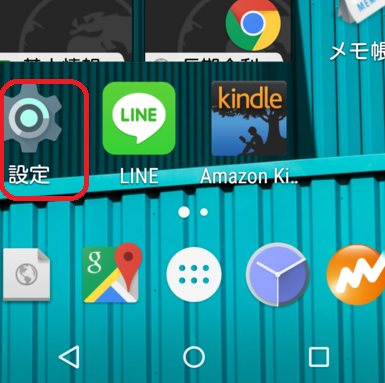
ーーーーーーーー
【2】「ユーザー補助」をタップ ↓
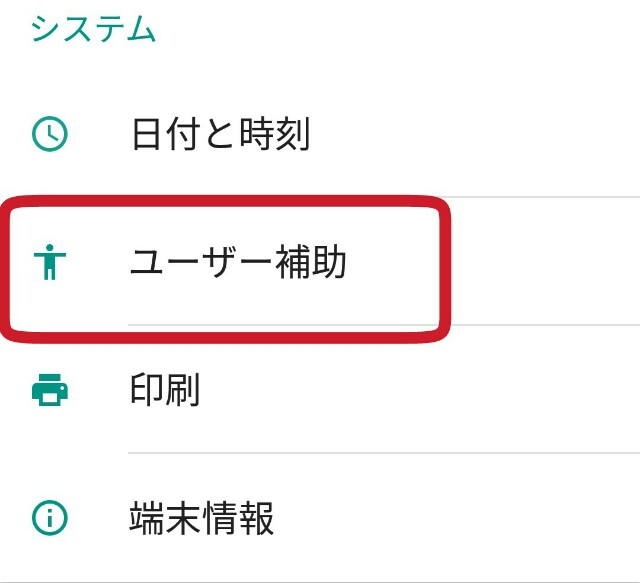
ーーーーーーーーー
【3】一番上の「TalkBack」タップ ↓
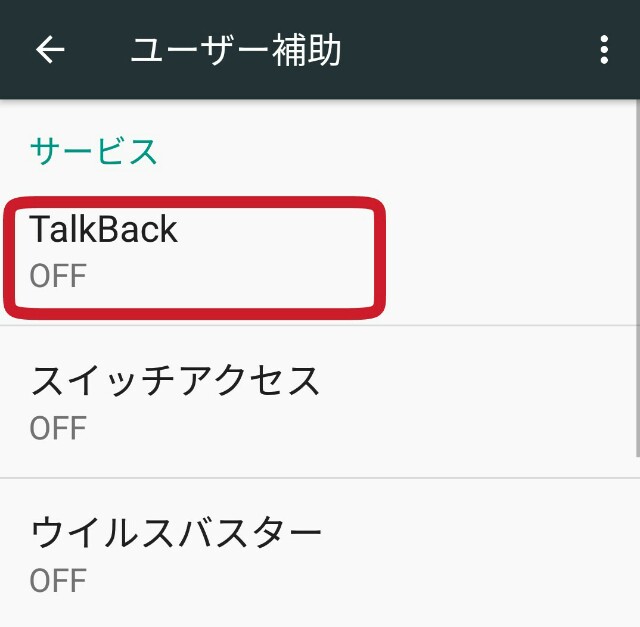
ーーーーーーーー
【4】OFFをタップ↓
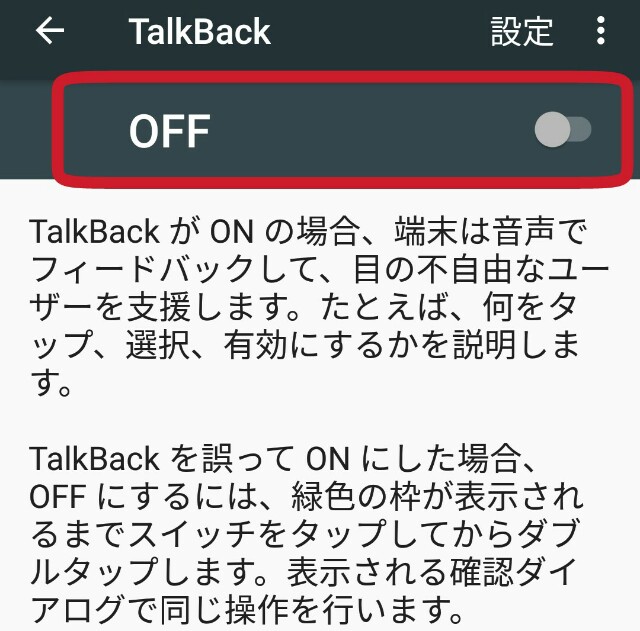
ーーーーーーーーーー
【5】「OK」をタップ ↓
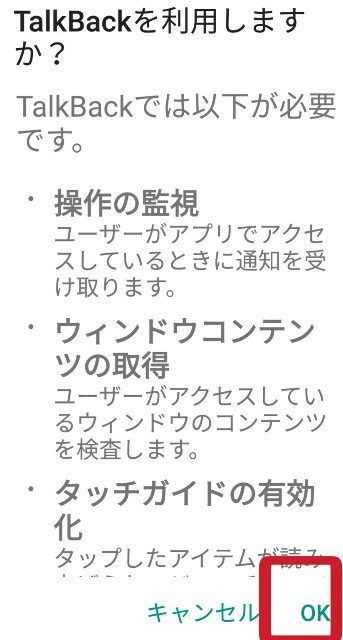
ーーーーーーー
これでTalkback(トークバック)のモードにはいりました。
すべてのスマホの操作が、音声案内されます。
Talkback(トークバック)のモードに入ったら、Kindleアプリを立ち上げて音読開始できます。
【ステップ3】 Talkback(トークバック) 3つの基本操作を覚えよう
Talkback(トークバック)は操作方法が難しい。
一番のネックといってもいい。
しかし、基本操作を3つ覚えれば操作できます。
基本操作【1】 操作したい項目を選ぶ
操作したい項目をまずは、タップで選択する。
(タップしただけでは、アプリの操作が実行されないのが大きな違いです。)
あくまで、どのアプリを実行するのか「選択」するためだけの操作です。
タップすると選択されます↓
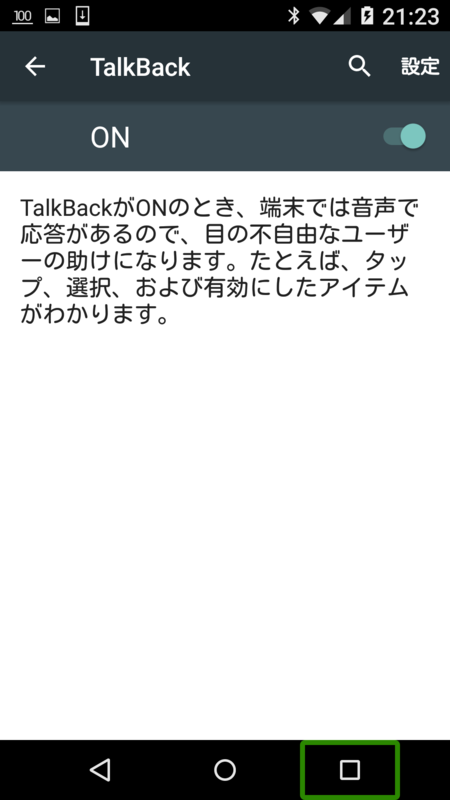
(右下のように緑色の四角で表示)
基本操作【2】 ダブルタップで「決定」
- 緑の四角で選択したい項目を選ぶ
- 緑の四角をダブルタップで決定。実行されます。
基本操作【3】 スワイプ作業は2本指でやる
TalkBack(トークバック)でのスワイプ(次の画面に移る操作)は2本指でおこないます。
通常時のスワイプ(次の画面に移る操作)は1本の指で行いますよね。
この3つだけ操作できます。
まずはこれだけ覚えれば、無問題。
この3つの武器で、Talkback(トークバック)を操作してみましょう!
Talkbackは習うより、慣れろです。(無責任w)
動画で見たほうが、手っ取り早いです。
【ステップ4】 Kindleアプリ「音声読み上げ」のやり方
- トークバックモードに入ります【ステップ2のやり方】
- Kindleアプリ選択して立ち上げます【ステップ3のやり方】
- Kindleで読みたい本を選び、決定します。
- 読みたい文章のページでダブルタップを2回します
- 音声読み上げ開始してくれます。
- 読み上げ中、ダブルタップを1回すると、停止されます
あとは勝手に読み進めてくれます。
文章で説明しても、わかりにくい。
「習うより慣れろ」です。
読み上げが始まったら、電源ボタンを押して画面OFFにすることをおすすめします。
ポケットでの誤操作を防ぎましょう。
画面OFF時(音声読み上げ中)は、電源ボタンを素早く2回押すこと によって読み上げを停止できます。
※わたしはNexus5というスマホ
を2台持っています。
アップデートをしているNexus5は「画面OFF」すると読み上げが止まってしまいます。
アップデートをまったくしていない古いNexus5は、画面OFFしても読み上げが止まりません。
古いNexus5はアップデートを全くせずに、Kindle読み上げのためだけの端末にしています。
「画面OFF」すると読み上げが止まるのが怖くて、アップデートはしていません。
画面OFFでも音量の調整ができます。
スマホの音量ボタンでできます。
ただし、LINEなどで着信があった場合は、読み上げが止まってしまいます。
なので、わたしはkindle読み聞かせ専用スマホを持っています。
そうすれば、LINEの着信によって、読み聞かせが止まってしまうこともありません。
kindle読み聞かせ専用スマホを持てない方は、LINEの設定で通知OFFにするなど工夫をしてみてください。
【ステップ5】読み上げ「速度」の変更方法
動画と画像解説で、読み上げ「速度」の方法を解説しましたよ!
【動画】読み上げ「速度」の変更方法
【画像】読み上げ「速度」の変更方法
↓ 「設定をタップ」
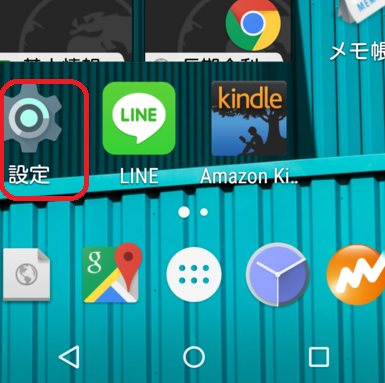
↓ 「ユーザー補助」
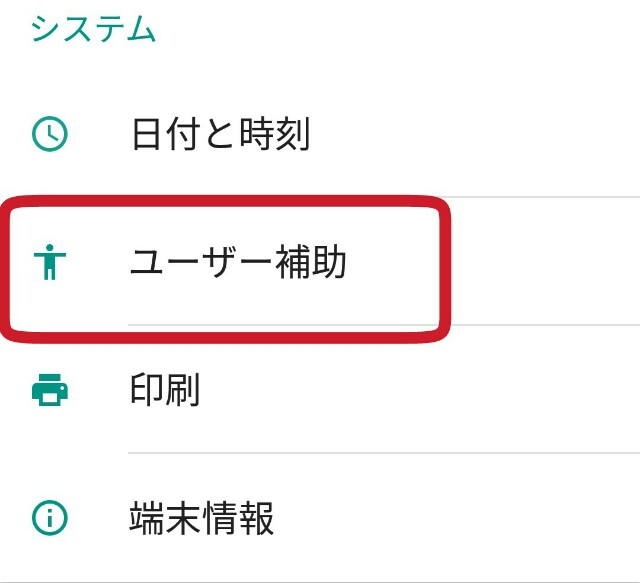
↓ 「テキストの読み上げの出力」
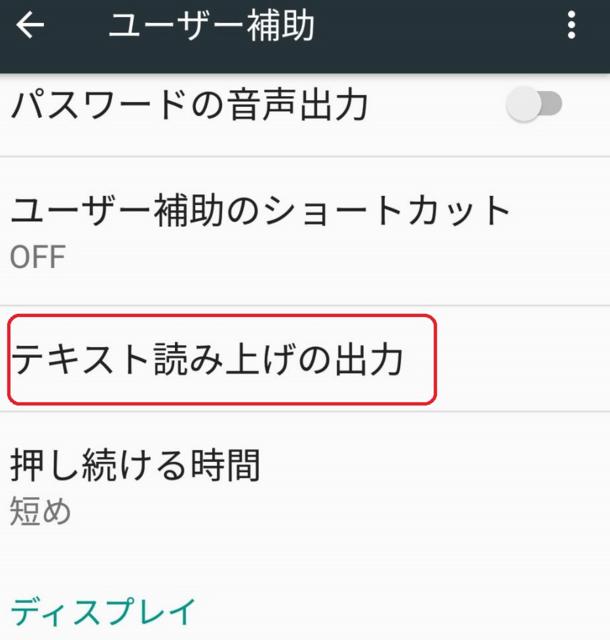
↓ 「音声の速度」を選択

↓ お好みの速度で~
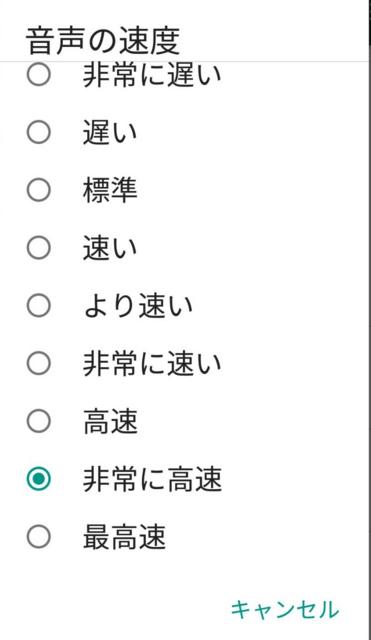
この速度変更方法最近知りました!
もっと早く知っていれば……。
一度読んだ本は非常に高速でも聞き取れます。
だいぶ早く本を読めますよ~。
AmazonのAudible(オーディブル)朗読サービスの徹底解明はこちら
【Amazonオーディブル】コイン制で1冊無料!使い方と感想と解約(退会)方法
↓まだ、amazonで1000ポイントゲットしていない方はこちらからどうぞ↓
【初回のみ】Amazonチャージだけで1000ポイントをゲットする方法
スポンサーリンク
朗読の音声は聴きやすい?
「Kindle本の読み聞かせ?どうせ機械的な音声だろ!」
と思われた方もいると思います。
しかし、意外と普通。
話しているような、スムーズな発音で読んでくれる。
多少、棒読みではあるが秀逸!
発音に違和感があまりないため、スラスラ頭に入ってきます。
Talkback(トークバック)は「読み」の間違いも、ほとんどありません。
読み方の間違いがあっても、たいていは「どう読み方が間違っているか」がわかります。
本は読む時代じゃない。
本は聞く時代です!!
わたしは本を読んでません。
本は聞いてばかりいる……
もう読めないかも……
耳から情報入れたい人は、音声読み上げを使ってほしい
Talkback(トークバック)機能のことを、みんな知らない。
だからこそ、ぜひ紹介したい。
ドラえもんでいうと、タケコプターくらい必須アイテム。
ドラクエでいうと薬草くらい必須アイテム。
わたしは、この機能がないと生きていけないww。
通勤中、毎日この読み上げ機能を使っています。
耳からいろんな情報を入れたいタイプなのです。
Amazonのオーディブルはあるけど、本が少ないと不満を感じていました。
そんな時に、現れた救世主がTalkback(トークバック)でした。
たくさんの人に伝えたい!Kindle音声読み上げで、耳から情報を!
現代社会は、You Tubeなど視覚から情報を得ることがとても多いです。
スマホが出てきたことによって、そうなっています。
だからこそ 聞くことが大事です。
聞くことによって目に負担を与えない。
そんな工夫が大事なのです。
そのためにはオーディオブックが、大きな効果を発揮します。
しかし、日本の文化では、なかなかをオーディオブックがはやりません。
車通勤が長いアメリカなんかは、オーディオブックは一般的です。
本屋さんにも、オーディオブックが普通に置かれているということです。
たくさんの人にオーディオブックを広めたいこれが私の使命であります。
マジに1回使ってみて!!
「本にお金をあまり使えない……。」という方は、キンドル読み放題がオススメです!
AmazonのAudible(オーディブル)朗読サービスの徹底解明はこちら
【Amazonオーディブル】コイン制で1冊無料!使い方と感想と解約(退会)方法
↓まだ、amazonで1000ポイントゲットしていない方はこちらからどうぞ↓
【初回のみ】Amazonチャージだけで1000ポイントをゲットする方法
スポンサーリンク
Talkback(トークバック)の難点3つ
【1】操作に時間がかかる
慣れるまでは大変。
練習すれば問題なく使えるようになります。
【2】音声案内が邪魔になる時がある
電車内とかだと、イヤホンをしていないと音声がまわりの人に聞こえてしまう。
迷惑になってしまう。
うっかりイヤホンをはずしてしまうと、大きな音声が流れてしまう。
(画面が消えた、音量を上げたなどすべてを音声で案内する)
【3】Talkbackのモードの解除が大変
操作が難しいため、Talkback(トークバック)モードの解除が大変です。
初めて操作する方は、自宅で操作方法をマスターしてから、公共の場で使用することをおすすめします。
もっと簡単な操作でTalkbac機能の解除と開始ができればいい。
デメリットはあるが、それを上回るほど便利で秀逸すぎる。
だから、ぜひ使ってほしい。
※【解決方法】音声読み上げができなくなったとき
Nexus5をアップデートしたところ、音声読み上げ(通し読み)ができなくなりました。
Nexus5を2台持っています。
しかし、1台はあることをしたら直りました。
解決方法
- スマホをセーフモードで起動する。(※Nexus5のセーフモード起動方法は下記に記載しています)
- セーフモード起動後、「設定画面」を開く
- 「アプリ」を選択
- 右上の「・・・」を選択
- 「アプリの設定をリセット」をする
これで1台直りました。
もう1台は直りませんでした。
セーフモード起動方法(Nexus5端末の場合)
※各端末によってセーフモードの起動方法がちがいます。
- 電源ボタンを押し続ける
- 画面に表示された「電源を切る」長押し。
- 「再起動してセーフモードに変更」 が表示。
- 「OK」 をタップ
googleに問い合わせしたら、この方法を教わりました。
KINDLEに問い合わせをしたら、Talkback(トークバック)アプリの問題だろうと回答がありました。
Amazonプライム会員は毎月Kindleオーナーライブラリーで、月に1冊無料で読書がお楽しみいただけます。
しかし、KindleオーナーライブラリーはKindleのスマホアプリには対応していませんので注意。
Amazonプライムよりはキンドル読み放題を使ったほうがお得。↓
AmazonのAudible(オーディブル)朗読サービスの徹底解明はこちら
【Amazonオーディブル】コイン制で1冊無料!使い方と感想と解約(退会)方法
↓まだ、amazonで1000ポイントゲットしていない方はこちらからどうぞ↓
【初回のみ】Amazonチャージだけで1000ポイントをゲットする方法
スポンサーリンク
キンドル読み放題で本を聴こう!読むより楽だから、たくさん読める
キンドル読み放題があるの知っていますか!?
もちろん、読み放題の本でも、キンドル読み上げはできます。
月額980円で好きなだけキンドルが読める、夢のような読み放題システム。
キンドル読み上げでは、読みまくれるので読み放題を契約してもすぐに元がとれる。
初日30日間は、無料体験があります。
登録して、気に入った本がなければ、すぐに解約しても大丈夫です。
オススメは、まず、有料の本は買わないで、キンドル読み放題の本だけ読む。
そして、無料本で読みたいのがなくなったらすぐに解約する。
【画像解説】シーン別いろいろなAmazonKindleの音声読み上げの使い方
シーン別4つの音声読み上げをご紹介しますね。
湯船で音声読み上げ
↓ お風呂場でKindleの音声読み上げは至福の時間
お風呂場で、ぬれないところにスマホ(Nexus5)を置く。
湯船につかり、好きな本を音読してもらう……
想像してしまったあなたも、やってみたくなったでしょう……
読む × 音声読み上げ
↓ パソコンに立てかけて音声読み上げしてるときは至福のとき

音声読み上げしてもらいながら、文字を読むと、とても読みやすい。
目で文字を追うだけだから、楽に本が読める!!
試してみてほしい!
寝室での音声読み上げ
↓ 寝る前の kindle 音声読み上げでの至福の時。
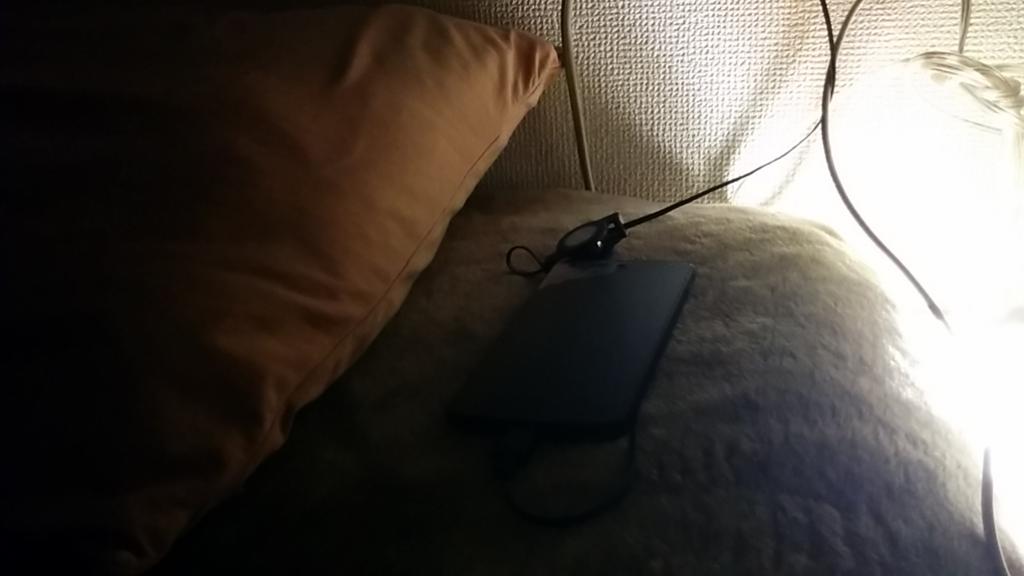
寝る前のスマホ画面の光は 睡眠の妨げになります。
寝る前はなるべくスマホの光を見ないようにしましょう。
kindle の朗読を聞きながら安らかに 眠りにつきましょう。
わたしは、同じ部屋に寝ている人がいる場合は、イヤホンをしながら kindleの本を聴いて寝ています。
車内でKindle音声読み上げ
↓ 運転中は、飲み物入れるところにスマホを置くと、音声が反響して聴きやすい

↑ 音声をすぐに中断したい場合は、イヤホンジャックをすぐにさせる状態にしておくと便利です。
音声はイヤホンの中で流れたままです。
イヤホンジャックから、イヤホンを外せばすぐに音声読み上げが流れてきます。
急な電話がかかってきたときに便利です。
くれぐれも運転中は操作しないようにお願いします。
使ってみるとわかるけど、音声読み上げには「読み上げ専用のスマホ」がないと不便になってくる。
読み放題で、読みたい本があるかだけでも、探してみてください。
Amazonのオーディブル(朗読してくれるので本を聴ける)も愛用しています。
↑30日無料体験やっているので、はじめの1冊は無料です。
本のダウンロードの通信制限が気になるかたは、3,300円のみ無制限縛りなしWi-Fiがおすすめ。
↓まだ、amazonで1000ポイントゲットしていない方はこちらからどうぞ↓
【初回のみ】Amazonチャージだけで1000ポイントをゲットする方法
スポンサーリンク
10回以上くりかえし「音声読み上げ」して聴いている本
キンドル読み放題を使っています。
私はかなりこのkindle音声読み上げをして本を読んでいます。
その中でも私が10回以上くりかえして、読んでいる厳選した本をご紹介いたします。
くり返し、くり返し読んで浸透させたい。
そんなおすすめの本をご紹介いたします。
ブログでビジネスを軌道に乗せるための行動術/やさしいブログが教えてくれたこと 松田 健宏
キンドル読み放題読み放題で読めます。
キンドル読み放題で読めます。
ブログで集客をしたり、ブログでビジネスをしたい方にはオススメの本です。
副業でアメブロのカスタマイズなどを教えている方です。
とても人気な方で、人気の秘訣を知ることができます。
人に信用してもらえるブログの作り方は、この方が一番といっていいでしょう。
とても丁寧で「やさしいブログ」はとても参考になります。
起業1年目の教科書 今井孝
起業を目指している方、は見ておいたほうがいいと思います。
まさに起業1年目の教科書で、実際に起業家、起業したい方たちを支援してきた、今井さん。
マインド的なものだったり、実際的な行動のノウハウだったりを分かりやすく教えてくれます。
起業の本はとても難しくて読みづらいものが多いのですが、とても分かりやすく教えてくれています。
ところどころで、でてくるたとえが秀逸。
わかりやすさを加速させてくれます。
あなたの会社が90日で儲かる!(感情マーケティングでお客をつかむ) 神田昌典
- 実際にビジネスをされている方
- これからビジネスをされたい方
にオススメ。
売り込まない。
そんな販売の方法が目からウロコでした。
マーケティングのプロだからこそ教えられる、実践的なノウハウが書かれています。
何回も何回もくり返して読んで、自分の身につけていきたい。
会社で営業をされている方も、このノウハウを知ることによってだいぶ助けられるのではないかなと思います。
沢雉精神 石井 裕之
キンドル読み放題で読めます。
この本は私が一番くりかえしくりかえし、読んでいる本です。
一番初めにkindleで本を購入したものでもあります。
この本を購入するために、kindleを購入しました。
自分一人で勝負してやる。
そんなやる気を持たせてくれます。
誰かにぶら下がるのではなく、自分で勝負して生きていく。
そんな強さを与えてくれます。
その人のあり方を常に問われる本なので、心が痛いのですが、いつも原点に戻らせてくれます。
何か迷った時はいつもこの本に戻って、勇気をもらいたいと思います。
読み放題で、読みたい本があるかだけでも、探してみてください。
プロの朗読者が読んでくれるオーディブルの記事も書いています。
Amazonのオーディブル(朗読してくれるので本を聴ける)も愛用しています。
↑ 30日無料体験やっているので、はじめの1冊は無料です。
You Tubeも利用して学びましょう!
You Tube Premium有料版が快適すぎる!4つのメリット
Amazonのオーディオブック↓
【Amazonオーディブル】コイン制で1冊無料!使い方と感想と解約(退会)方法
↓まだ、amazonで1000ポイントゲットしていない方はこちらからどうぞ↓





